Tartalom
- Regisztráció
- Útmutató az ellenőrzésekhez
- Pin It gomb (könyvjelző)
- Pin / repin
- Tanács
- Feliratkozás
- Mint
- Barátok és új felhasználók keresése
- Legutóbbi tevékenység
- Repin, like and comment
- Értesítés az új PIN-kódokról
- gomb felfelé görgetéshez
- Felhasználói Profil
- Fiók Beállítások
- Adatlap Információk
- Weboldal
- Meglévő tábla szerkesztése
- A tábla borítók használata?
- Rendezze át a táblákat
- Másik felhasználó letiltása
- Következtetés
Hányszor böngészett az interneten, és találkozott egy olyan képpel vagy termékkel, amelyet emlékezni szeretne? Mindig, jobb? Talál egy nagy ajándék, hogy valaki az életedben, szükséges Otthon, egy termék, egy frizura, amit érdemes kipróbálni, vagy egy recept, a Pinterest nagyszerű módja annak, hogy mentse, Rendszerezze és megossza a tetsző bejegyzéseket és ötleteket.

2009-ben megjelent a Pinterest. Azóta, több mint vonzott 20 millió rendszeres felhasználó. Valójában a The Social Habit nemzetközi gazdasági folyóirat nemrégiben készült jelentése megjegyzi, hogy a közösségi média felhasználóinak 21% - a rendelkezik Pinterest-fiókkal, és ez a szám tovább növekszik. A Forbes magazin szerint a Pinterest a harmadik legnépszerűbb közösségi oldal (a Facebook és a Twitter után).
Érdekes kérdés, hogy a felhasználók miért regisztrálnak és térnek vissza erre a hálózatra. A gyönyörű felület és a vonzó tartalom kombinációja a siker kulcsa. Azáltal, hogy a képesség, hogy mentse a képeket egy weboldal, a webhely segít a felhasználóknak, hogy könnyen megszervezni az összes anyag, tartalom megosztása. , akkor részletesen elmagyarázzák, hogyan kell használni Pinterest és mi szükséges ehhez.
Regisztráció
A regisztráció leggyakoribb módja az e-mail cím előírása. Mielőtt elemezné a Pinterest használatának kérdését, érdemes megfontolni a portál belső funkcióinak elérésének minden módját.
Ha úgy dönt, hogy regisztrál az e-mail címével, meg kell adnia a Pinterestnek néhány információt. A fiók létrehozásához tájékoztatnia kell:
- Felhasználónév.
- E-mail cím.
- Jelszó.
- Keresztnév.
- Vezetéknév.
- Pál.
Ezután kattintson a "fiók létrehozása" gombra, és kész. A Pinterest nem csak az embereknek szól. A vállalkozások számára nyereséges a termékek népszerűsítése ezen az erőforráson. Csatlakozhat az erőforráshoz vállalkozóként, vagy átalakíthatja meglévő személyes fiókját vállalkozássá.pinterest.com. Sok vállalat használja ezt a weboldalt az értékesítés növelésére és a márka és a termékek iránti érdeklődés növelésére.
Útmutató az ellenőrzésekhez
A Pinterest használatának megértése érdekében figyelembe kell venni a rendszer összes belső elemét is. Ezenkívül érdemes megérteni az alapvető vezérlőket. Az új felhasználók számára kényelmetlen lehet az erőforrás használata. Ellenőrzése kissé eltér attól, amit az emberek szoktak látni a közösségi médiában.
Pin It gomb (könyvjelző)
A Pinterest használatának megértéséhez figyelembe kell venni a fő funkció a portálról. Miután létrehozta fiókját, az első, dolog, hogy tegye, hogy telepítse a Pin It gombot (vagy könyvjelző) a könyvjelzősáv a böngésző. Miután telepítette a böngészőbe, a "Csatolás" gomb lehetővé teszi, hogy bármilyen webhelyről képet készítsen, majd hozzáadja az egyik szükséges szakaszhoz. Amikor linket csatol egy webhelyről, az erőforrás automatikusan megkapja a forrásra mutató linket. Így, A tartalom tulajdonosának jogait nem sértik .

A "Csatolás" gomb megszerzéséhez vigye az egérmutatót a Pinterest eszköztár szalagján található "Névjegy" link melletti lefelé mutató nyíl fölé, majd kattintson a "Csatolás gombra", vagy látogasson el a webhelyre http://about.pinterest.com / finomságok/.
Győződjön meg arról, hogy a könyvjelzősáv megjelenik a böngészőben, majd húzza a Pin gombot a könyvjelzősávra. Most, amikor különböző webhelyeket böngész, a kép mentéséhez kattintson a könyvjelzősáv "Pin" gombjára. A Pin It könyvjelző használatával hozzáadott minden PIN-kód (ebben az értelemben a forrásfájlra mutató hivatkozás) arra a webhelyre utal, ahonnan jött.
Pin / repin
Amikor lát valamit, ami tetszik a Pinteresten.com webhelyen vagy a mobilalkalmazásban, majd kattintson az" Ismétlés " gombra, csatolja ezt a képet az egyik táblához. A" Repin " gomb megnyomásakor (a forrásanyag újbóli közzététele) a következő információk jelennek meg a pin-kóddal (a rendszer, amely rögzíti az eredeti képet a portálon):
- Link a Pinterest felhasználói profiljához, amelynek képét újra közzétette.
- Hivatkozás arra a táblára, amelyhez a forrásfájlt csatolták.
- Linkek az eredeti pinnerhez (egy egyedi kiadvány a webhelyen), valamint arra a táblára, amelyre a felhasználó rögzítette a fájlt.
Tanács
Pinterest.a com néhány alapértelmezett tippet tartalmaz a regisztráció során, így elkezdheti. Ezek közé tartoznak az olyan nyilvános táblák, mint:
- Termékek, amiket szeretek.
- Kedvenc helyek és helyek.
- Könyvek, érdemes elolvasni.
- A stílusom.
- Otthon.
Ezeket a táblákat alapértelmezettként megtarthatja, átnevezheti őket, vagy teljesen új táblákat hozhat létre.
Feliratkozás
Hogyan működik a Pinterest az előfizetésekkel? A kérdés érdekes. A többi felhasználó követése nagyszerű módja az új tartalom felfedezésének. A portál kezdőlapján a feliratkozott személyek és vállalatok kapcsolatai jelennek meg. Ha vannak javaslatok az emberek releváns, akkor szerepel a bal oldalon a főoldal.

Feliratkozni egy felhasználóra, kattintson a neve melletti "Feliratkozás" gombra, vagy kattintson a nevére a profiloldalra lépéshez.
Mint
A "Tetszik" gomb lehetővé teszi, hogy mentse ezt a PIN-kódot anélkül, hogy a saját tábláihoz rögzítené. Minden, ami a " Tetszik "(egy sor kedvenc előfizetések), láthatjuk a" Tetszik " lapon a profil oldalon. Ha érdekli a fényképek Pinterestre történő letöltésének kérdése, vegye fel a kapcsolatot a kezelőpanellel is. Minden kiadvány alatt található egy "Mentés" gomb, amely a kép tulajdonságaiban található. Csak kattintson rá, és válassza ki azt a helyet, ahol a fényképet átmásolja a számítógépre.
Barátok és új felhasználók keresése
A kezdőlap bal oldalán láthatja a követendő barátok listáját (ha a portálnak van javaslata, attól függően, hogy csatlakoztatta-e Facebook vagy Twitter fiókját).

Valaki követése a Pinteresten olyan, mintha valakit követnénk a Twitteren, vagy barátkoznánk valakivel a Facebook-on. Ön képes lesz arra, hogy a csapok, táblák (kivéve titkos táblák-erről bővebben később), megjegyzések, tetszik. Kattintson a Követés gombra ("Feliratkozás") a felhasználó neve mellett, hogy nyomon kövesse mindazt, amit az általa létrehozott táblákhoz csatol. Ha csak bizonyos fórumokra szeretne feliratkozni, kattintson az adott személy nevére, majd válassza ki, hogy mely táblákra szeretne feliratkozni. A képkatalógus ugyanazon az elven működik . Használhatja a legnépszerűbb kiadványok kiválasztására.
Meghívhat barátokat is, vagy kereshet olyanokat, akik már Pinterest felhasználók. Kattintson a fénykép és a név jobb oldalán található nyílra az eszköztár szalagján, és válassza a "Barátok meghívása" vagy a "Barátok keresése"lehetőséget. Megadhatja a meghívni kívánt személyek egyedi e-mail címét, vagy összekapcsolhatja Facebook -, Gmail-vagy Yahoo-fiókját. Ha úgy dönt, hogy Külső fiókot csatlakoztat, a webhely megjeleníti a névjegyek listáját, és kiválaszthatja, hogy mely személyeket szeretné meghívni új felhasználóként.
Legutóbbi tevékenység
A Pinterest kezdőlapján megjelenik a "legutóbbi tevékenységek" listája az oldal bal oldalán. Itt láthatja az értesítéseket:
- Amikor valaki megismétli az egyik hozzászólásodat.
- Amikor valakinek tetszik az egyik Csapod.
- Amikor valaki elkezdi követni Önt vagy az egyik tábláját.
Ha érdekli a Pinterestről a telefonra történő képek mentésének kérdése, akkor forduljon a mobilalkalmazáshoz. Segítségével a" Mentés " funkció elérhetővé válik a kép tulajdonságaiban. , ha azonban a szerző korlátozta, lehetetlen lesz fényképet másolni a készülékére.
Repin, like and comment
Ha rákattint a pin-kódra, megjelenik a bejegyzés teljes méretű képe. Itt sok különböző információt talál róla, beleértve az eredeti képről és természetesen az eredeti forrásról szóló információkat. Kattintson a teljes méretű képre annak a webhelynek a meglátogatásához, ahonnan a képet eredetileg beszerezték.

Amikor az egérmutatót valaki más pin-kódjának teljes méretű képe fölé viszi, az "ismétlés", "Tetszik" és "megjegyzés" gombok jelennek meg. Kattintson a "Repin" gombra, hogy csatolja a képet az egyik saját táblájához. Kattintson a" Tetszik "gombra az ikon mentéséhez a profil" tetszik " fülére.
A pin miniatűr nézetének megjegyzéséhez vigye az egérmutatót rá, majd kattintson a "megjegyzés" gombra. Ha megjegyzést szeretne hagyni, amikor a pin-kódot teljes méretben nézi, írja be megjegyzését a kép alatti Megjegyzés mezőbe.
Megjegyzéseiben megemlíthet egy másik Pinterest-felhasználót, ha feliratkozott legalább az egyik táblájára. Csakúgy, mint a Twitteren, írja be a @ karaktert, majd a felhasználónevet (például @felhasználónév), és a lehetséges egyezések listája betöltődik, amely lehetővé teszi, hogy rákattintson arra a személyre, akit meg szeretne említeni a megjegyzésében. Ha figyelembe vesszük a tábla törlésének kérdését a Pinterestben, akkor érdemes utalni a tábla tulajdonságaira is. Miután kiválasztotta a szükséges beállításokat, megtalálja a "Törlés" gombot.
Értesítés az új PIN-kódokról
Csakúgy, mint a Facebook hírcsatornád tetején, a Pinterest értesíti Önt, ha új pineket tettek közzé a Kezdőlap utolsó újratöltése óta. Kattintson az" új kapcsolatok " linkre a megtekintéshez. A PIN-kódok törlése a Pinterestben szintén releváns kérdés. Itt fontos kiválasztani az otthon mentett szükséges kiadványokat. Ezt követően, miután kiválasztotta őket egy kullancsmal, menjen a tulajdonságokhoz, majd kattintson a"Törlés" gombra.
gomb felfelé görgetéshez
A Pinterest kezdőlapjának görgetésének egyik kicsi, de nagyon szép tulajdonsága, hogy csak végtelen. Görgetés közben több PIN kerül betöltésre az oldalra, és továbbra is megtekintheti a feliratkozott személyek és táblák gyönyörű bejegyzéseit. Ha vissza akar térni a Kezdőlap tetejére, kattintson a képernyő jobb alsó sarkában megjelenő" görgetés " fülre. A portálon található Pinterest használatára vonatkozó hivatalos utasítások megjegyzik, hogy görgetéskor először az aktuális előfizetések és rekordok jelennek meg, majd a tartalom a lekérdezések ajánlásaiból és egyezéseiből származik.
Felhasználói Profil
Ha rákattint a nevére vagy fényképére a Pinterest eszköztáron, a profiloldalára kerül. Itt megtekintheti és szerkesztheti saját tábláit és csapjait. Ebben a menüben teljesen szerkesztheti fiókját, vagy szükség esetén deaktiválhatja. Az is népszerű kérdés, hogyan lehet képet menteni a Pinterestről egy galériába a profilodból. Ehhez a művelethez ki kell választania a szükséges képeket, majd a tulajdonságok kívánt szakaszába kell helyeznie őket. Érdemes megjegyezve, hogy ne legyen korlátozás a Tartalom használatára.
Fiók Beállítások
A beállítások képernyőn kezelheti fiókfunkcióit és általános profilinformációit. Itt is letilthatja Pinterest-fiókját. Adja meg a beállításokat úgy, hogy az egérmutatót a neve melletti legördülő nyíl fölé viszi a Pinterest eszköztár szalagján, majd a "Beállítások" linkre kattint.
A "Fiókbeállítások módosítása" részben frissítheti e-mail címét, megváltoztathatja jelszavát, beállíthatja a kívánt nyelvet és megadhatja nemét (férfi, nő). Ha figyelembe vesszük a Pinterest alkalmazás mobileszközökön történő használatának kérdését, akkor az alkalmazás során nem lehet nehézség. A hivatalos forrásból történő letöltés és a regisztráció után a felhasználói profil azonos lesz a hivatalos weboldalon találhatóval.
Adatlap Információk
Profiladatait a Beállítások oldalon adhatja meg és változtathatja meg. Itt lehet változtatni az Ön kereszt-és vezetéknév, becenév és profilkép. Lehetősége van profilkép feltöltésére, vagy kattintson a" frissítés a Facebook-ról " gombra, a Pinterest pedig az aktuális profilképét fogja használni ezen a közösségi hálózaton.
Weboldal
Ha van webhelye, akkor a portál ellenőrző funkciójával megmutathatja, hogy Ön a tulajdonosa a Pinterest-profilján. Miután megerősítetted a jelenlétét, egy pipa jelenik meg a domained mellett a Pinterest keresési eredményeiben, a teljes webhelycímed és egy pipa jelenik meg a Profilodban.

A lépések hogy ellenőrizze a webhely több változótól függ. Egy üzenetben a támogatásról.pinterest.com mondja: "jelenleg, csak a legfelső szintű domaint ellenőrizheti, például www.példa.com. A legtöbb blogger számára azt javasoljuk, hogy HTML metacímkét használjon a blog érvényesítéséhez. Sajnos a WordPress felhasználói jelenleg nem tudják ellenőrizni blogjaikat.". Lásd támogatás.pinterest.com További információ a webhely ellenőrzéséről.
A portál nemrégiben elindította a "titkos táblákat". Ezek csak olyan táblák, amelyek zárva vannak, és csak az Ön és a felhatalmazott személyek számára megtekinthetők. Jelenleg legfeljebb három titkos táblát hozhat létre. Nagyszerűek azoknak a kiadványoknak a közzétételéhez, amelyeket nagyszámú felhasználótól szeretnék korlátozni. Ezek lehetnek családi fotók. De ez nem az egyetlen módja a titkos táblák használatának. Party tervezés, esküvői részletek mind nagyszerűek "jelöltek" titkos tippek. A privát bejelentkezés lehetővé teszi, hogy saját nyilvánosságot hozzon létre az ilyen tartalom megtekintéséhez.
Meglévő tábla szerkesztése
Bár nem tudja átrendezni a névjegyeket egy profilban, szerkesztheti egy meglévő tábla egyes funkcióit. Kattintson az egyik táblára a profiloldalán, majd kattintson a tábla szerkesztése gombra a neve alatt (vagy kattintson a Szerkesztés gombra a tábla alatt a profiloldalán).

Ez a képernyő lehetővé teszi a tábla címének, leírásának és kategóriájának szerkesztését. Meghívhat (vagy eltávolíthat) társszerzőket is - más embereket, akik üzeneteket csatolhatnak a táblához.
A tábla borítók használata?
A Pinterest lehetővé teszi, hogy kiválassza, melyik témát használják a tábla borítójaként. Kétféle módon lehet kiválasztani a design. A profiloldalon vigye az egérmutatót az egyik tábla fölé, ekkor megjelenik a "tábla borítójának szerkesztése" gomb. Kattintson erre. Most rákattinthat a táblán található összes képre, majd a "borító beállítása" gombra kattintva kiválaszthatja az egyiket a borítóhoz. Alternatív megoldásként az egyik táblára kattintva megtekintheti az adott fájlcsoport összes névjegyét.
Rendezze át a táblákat
Menjünk vissza a profiloldalára, ahol az összes hirdetőtábla megjelenik. Ha át szeretné rendezni az ezen az oldalon található táblákat, kattintson a" táblák átrendezése "gombra, amely a fiók főoldalán található" Profil módosítása " gomb mellett található. Most akkor drag and drop a táblák változtatni a sorrendben. Ha végzett a hely mentésével, kattintson a pipa gombra.
Másik felhasználó letiltása
Egy másik felhasználó blokkolása a Pinteresten azt jelenti, hogy ez a személy nem követhet téged, vagy nem léphet kapcsolatba a bejegyzéseiddel. Nem fogja tudni követni a blokkolt személyt, vagy kölcsönhatásba lépni a pinjeivel. Egy felhasználó blokkolásához lépjen a profiloldalukra, majd kattintson a profiljuk jobb oldalán található jelölőnégyzetre.
Következtetés
Most már tudod, mi a Pinterest és miért csatlakozhatsz hozzá. Az oldal tele van gyönyörű fotókkal, humorral és gyakorlati tippekkel. Használja az érdekes témák nyomon követésére.
 Kezdő útmutató a medence karbantartásához
Kezdő útmutató a medence karbantartásához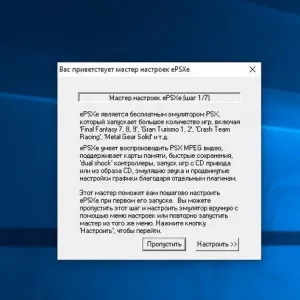 Ps1 emulátor beállítási útmutató: leírás, jellemzők és ajánlások
Ps1 emulátor beállítási útmutató: leírás, jellemzők és ajánlások A minecraft parancs: a játék letöltése. Útmutató a játék telepítéséhez és indításához
A minecraft parancs: a játék letöltése. Útmutató a játék telepítéséhez és indításához Az apple watch használata: használati utasítás
Az apple watch használata: használati utasítás A bejárati ajtó cseréje: szükséges anyagok, lépésenkénti útmutató, tippek a mesterektől
A bejárati ajtó cseréje: szükséges anyagok, lépésenkénti útmutató, tippek a mesterektől Kabát leeresztett váll küllők. Amit egy kezdő mesternek tudnia kell?
Kabát leeresztett váll küllők. Amit egy kezdő mesternek tudnia kell? A vpn használata: a működés elve, a böngésző engedélyezése és kiválasztása
A vpn használata: a működés elve, a böngésző engedélyezése és kiválasztása Hogyan lehet eltávolítani mindent egy laptopról: opciók, lépésenkénti útmutató
Hogyan lehet eltávolítani mindent egy laptopról: opciók, lépésenkénti útmutató Amit egy kezdő művésznek meg kell rajzolnia
Amit egy kezdő művésznek meg kell rajzolnia